win11反应慢怎么解决 win11延迟高如何修复
更新时间:2023-10-03 11:03:00作者:zheng
我们在使用win11电脑的时候电脑运行的反应速度非常重要,如果win11反应速度很慢的话会让我们的很多操作都无效,非常影响使用效率,有些用户的win11电脑就出现了延迟很高的情况,这该怎么办呢?今天小编就教大家win11反应慢怎么解决,操作很简单,跟着小编一起来操作吧。
推荐下载:windows11下载
方法如下:
1、首先点击任务栏最左边的“开始菜单”

2、接着在其中找到并打开“设置”
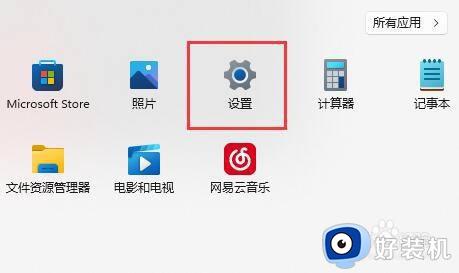
3、然后再左上角搜索“性能”,进入“调整Windows的外观和性能”
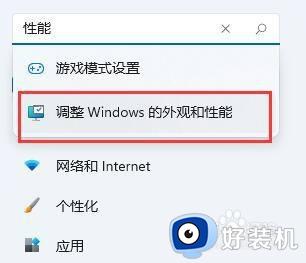
4、最后在其中勾选“调整为最佳性能”并“确定”保存即可。
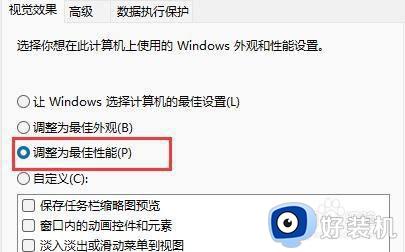
以上就是关于win11反应慢怎么解决的全部内容,还有不懂得用户就可以根据小编的方法来操作吧,希望能够帮助到大家。
win11反应慢怎么解决 win11延迟高如何修复相关教程
- 如何解决win11操作延迟高 win11操作延迟高的两种解决方法
- win11反应延迟高的解决方法 win11使用时卡顿怎么办
- win11网络延迟高的解决方法 win11网络延迟很高如何修复
- win11文件夹使用反应迟钝怎么回事 win11文件夹使用反应迟钝的修复方法
- Win11打印机打印延迟的解决方案 Win11打印机打印延迟解决方法
- win11卡顿延迟怎么办 win11高延迟如何处理
- win11刷新有延迟怎么办 win11刷新闪得慢如何修复
- win11电脑右键反应很慢怎么办 win11 右键点击反应太慢如何处理
- win11延迟有点高怎么办 win11网络延迟高处理方法
- win11右键刷新有延迟的修复方法 怎么解决win11右键刷新桌面有延迟
- win11任务栏右键没有任务管理器怎么回事 win11右键任务栏没有任务管理器如何处理
- win11关机后外设还亮怎么回事 win11电脑关机后外设不断电如何处理
- 电脑win11设置软件白名单的方法 win11如何设置软件白名单
- 电脑wifi图标不见了win11是怎么回事 windows11 wifi消失不见了如何解决
- 戴尔电脑升级win11开不了机怎么回事 戴尔电脑升级win11后无法开机如何处理
- 电脑windows11怎么关机 win11在哪里关机
win11教程推荐
- 1 更新了win11亮度无法调节怎么回事 升级win11亮度调不了如何解决
- 2 win11怎么设置局域网共享文件夹 win11局域网如何设置共享文件夹
- 3 不支持的cpu怎么升级win11 win11安装提示cpu不支持如何解决
- 4 win11正在准备自动修复卡住一直转圈无法开机处理方法
- 5 win11找不到摄像头设备怎么办 win11电脑未检测到摄像头处理方法
- 6 笔记本从win11还原到win10的方法 笔记本win11怎么恢复到win10
- 7 win11照片预览不显示怎么办 win11照片不显示预览如何解决
- 8 笔记本电脑升级win11触摸板失灵怎么办 win11笔记本电脑触摸板用不了修复方法
- 9 windows11自带虚拟机怎么使用 win11自带的虚拟机使用教程
- 10 windows11自带的游戏在哪里 win11如何调出电脑自带游戏
